Daptar eusi
Naon Maksadna Pesen Kasalahan "Monitor Kadua Henteu Dideteksi"?
Pesen kasalahan khusus ieu hartosna komputer anjeun henteu ngadeteksi monitor kadua anu anjeun sambungkeun ka dinya. Ieu bisa jadi alatan monitor teu dihurungkeun, teu bener disambungkeun ka komputer Anjeun, atawa aya masalah jeung drivers pikeun monitor.
Paksa Deteksi Tampilan Kadua pikeun Ex
Upami anjeun nganggo dua monitor sakaligus dina windows sareng nyanghareupan kasalahan sapertos monitor kadua teu kadeteksi , cobian maksakeun ngadeteksi tampilan kadua ngalangkungan setélan windows. Upami komputer teu tiasa ngadeteksi monitor kadua, éta moal nyobian nyambung ka éta. Maksakeun deteksi ngamungkinkeun komputer pikeun ngaliwat sagala masalah poténsial sareng nyambung ka monitor kadua.
Ieu léngkah-léngkah anu kedah dilaksanakeun:
Lengkah 1: Lancarkeun setélan ngaliwatan tombol windows +I tina kibor. Dina menu setelan, pilih pilihan sistem .

Lengkah 2: Pilih pilihan tampilan ti panel kénca dina bagian sistem.

Lengkah 3: Menu dina-tampilan, arahkeun ka sababaraha tampilan jeung klik tombol deteksi . Bakal ngadeteksi sareng nyambung ka alat monitor langgeng.

Sambungkeun Tampilan Luar Nirkabel
Upami anjeun nyanghareupan monitor kadua teu ngadeteksi kasalahan sababaraha kali, teras nganggo tampilan éksternal nirkabel bisa ngabéréskeun masalah. Kasalahan meureunlumangsung alatan sambungan kabel. Dina kontéks ieu, pilihan tampilan nirkabel mangrupikeun solusi gancang-gancang anu gampang. Ieu léngkah-léngkah anu kedah diturutan:
Lengkah 1: Lancarkeun setélan tina kotak teang taskbar tur pilih pilihan alat dina ménu setelan.

Lengkah 2: Dina jandela alat, klik pilihan Bluetooth jeung alat sejenna tina jandela kénca. Togél tombol on dina pilihan Bluetooth .
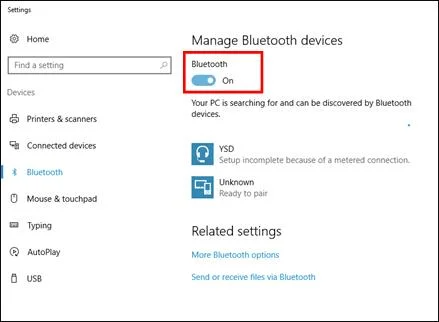
Lengkah 3: Tambahkeun alat nirkabel anjeun ka daptar ku milih pilihan tina tambahkeun Bluetooth atawa alat sejenna .
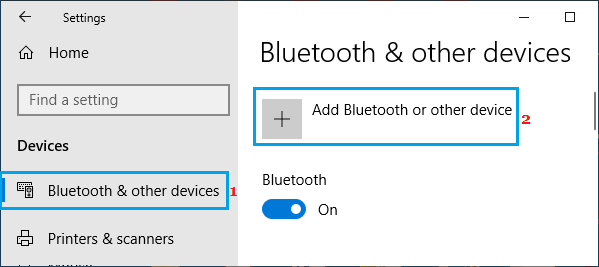
Lengkah 4: Sanggeus disambungkeun, klik tampilan nirkabel atawa dok pilihan. Pilih modeu tampilan sareng turutan wizard dina layar pikeun ngarengsekeun tindakan.
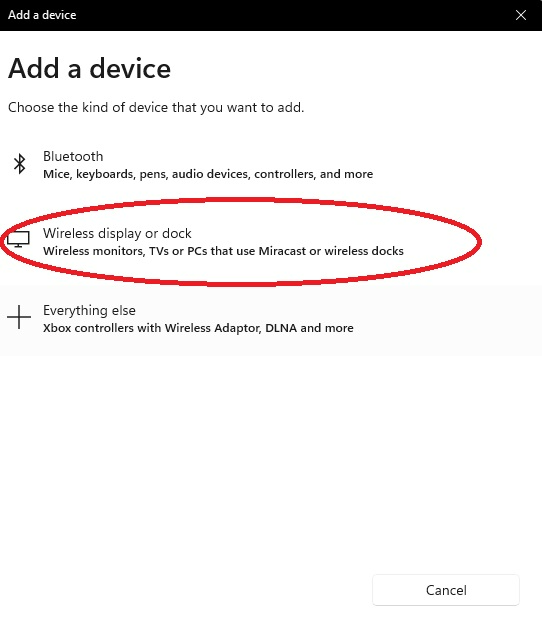
Update Supir Grafik
Supir kartu grafik penting pisan pikeun nyambung ka monitor anjeun. Ku ngajaga supir kartu grafik anjeun up-to-date, anjeun bisa mastikeun yén anjeun meunang kinerja pangalusna mungkin tina sistem Anjeun. Anjeun tiasa nikmati stabilitas tambahan, kaamanan, perbaikan bug, sareng fitur anyar. Ngamutahirkeun supir kartu grafik anjeun gampang tur bisa dipigawé dina ngan sababaraha clicks.
The monitor kadua teu kauninga kasalahan bisa timbul alatan supir grafik video luntur dina alat. Dina hal ieu, ngapdet supir grafik tiasa ngabantosan ngalereskeun masalah. Ieu léngkah-léngkah anu kedah diturutan:
Lengkah 1 : Jalankeun utilitas Jalankeun ku konci windows +R .
Lengkah 2 : Dina kotak paréntah run, ketik devmgmt.msc teras klik ok pikeun neruskeun. Bakal ngaluncurkeun manajer alat.

Lengkah 3 : Dina menu manajer alat, pilih pilihan adaptor tampilan sareng legakeunana. Daptar sadaya supir grafis bakal muncul dina layar.
Lengkah 4 : Klik-katuhu panggerak anu disasarkeun tur pilih pilihan apdet supir tina menu konteks.

Lengkah 5 : Dina lengkah saterusna, pilih pilihan pikeun Milarian supir sacara otomatis . Sistem operasi bakal nyeken sadaya pilihan anu sayogi sareng masang pilihan anu cocog.

Pasang deui Supir kanggo Kartu Grafik
Upami ngapdet supir grafis henteu ngabéréskeun kasalahan, nyaéta. , éta monitor kadua teu kauninga , teras mertimbangkeun install ulang supir grafik dina alat. Dina kontéks ieu, Ngahapus panggerak tina utilitas manajer alat sareng pasang deui tina halaman wéb produsén mangrupikeun pilihan anu tiasa dianggo. Ieu léngkah-léngkah anu kudu dilaksanakeun:
Lengkah 1 : Jalankeun manajer alat tina ménu utama. Klik-katuhu ikon windows tur pilih pilihan manajer alat tina daptar.

Lengkah 2 : Dina jandéla salajengna, arahkeun ka tab drivers , pilih supir kartu grafis anu dituju, teras klik katuhu pikeun milih uninstall . Sakali prosés réngsé, reboot filealat sangkan eta otomatis masang deui panggerak nu cocog pikeun ngajalankeun aplikasi dina alat Anjeun.

Rollback Graphics Driver
Upami apdet supir anu dipasang dina alat henteu cocog sareng sistem operasi sareng anjeun masih nampi pesen kasalahan, nyaéta, monitor kadua henteu. dideteksi , teras gulung deui ka versi terakhir supir grafik tiasa ngabéréskeun masalah éta. Pangatur alat tiasa dianggo pikeun tujuan ieu. Ieu léngkah-léngkah anu kudu dilaksanakeun:
Lengkah 1: Jalankeun manajer alat ku cara ngetik alat dina kotak teang dina taskbar dina ménu utama windows, teras klik dua kali pilihan dina daptar pikeun ngaluncurkeun fitur.
Lengkah 2: Dina jandela manajer alat, legakeun pilihan adaptor tampilan tur pilih supir grafik anu dituju tina daptar.
Lengkah 3: Klik-katuhu supir pikeun milih pilihan properti tina menu konteks.

Lengkah 4: Dina jandéla pop-up properties, arahkeun ka tab drivers tur pilih roll back drivers . Klik ok pikeun ngalengkepan tindakan. Balikan deui alat pikeun mariksa naha kasalahanna parantos direngsekeun.

Robah Frékuénsi Monitor anjeun sareng Setel Laju Refresh Monitor ka Sarua
Ngarobah frékuénsi monitor atanapi laju refresh, nyaéta, laju di mana hiji gambar robah sarta pindah ka tampilan salajengna, ogé bisa settle nu monitor kadua teumendakan kasalahan . Ieu kumaha anjeun tiasa ngalakukeun perbaikan gancang pikeun ngabéréskeun masalah.
Lengkah 1: Jalankeun setélan tina kotak teang taskbar ku ngetik setélan teras klik dua kali pilihan pikeun ngajalankeun.
Lengkah 2: Dina menu setelan, pilih pilihan sistem .

Lengkah 3: Pilih pilihan tampilan ti jandela kénca dina jandela salajengna.
Lengkah 4: Dina bagian tampilan, pindah ka sababaraha tampilan , diteruskeun ku ngaklik pilihan display adapter properties.

Lengkah 5: Dina jandela properties , arahkeun ka tab monitor , sarta dina bagian laju refresh layar , setel nomerna ka 60Hz. Klik pilihan apply dituturkeun ku ngaklik ok pikeun nyimpen parobahanana.

Laju refresh kudu sarua pikeun duanana tampilan, nyaeta, sarua. keur monitor kadua teu kauninga kasalahan. Ieu léngkah-léngkah anu kedah diturutan:
Tuturkeun sadaya léngkah anu disebatkeun di luhur pikeun ngahontal setélan tampilan canggih ngalangkungan fitur setélan windows.
Lengkah 1: Dina setélan tampilan canggih, klik Témbongkeun sipat adaptor pikeun Témbongkeun 1 dituturkeun ku ngaklik Témbongkeun sipat adaptor pikeun Témbongkeun 2 pikeun nyetel laju refresh pikeun mintonkeun via sipat jandela.
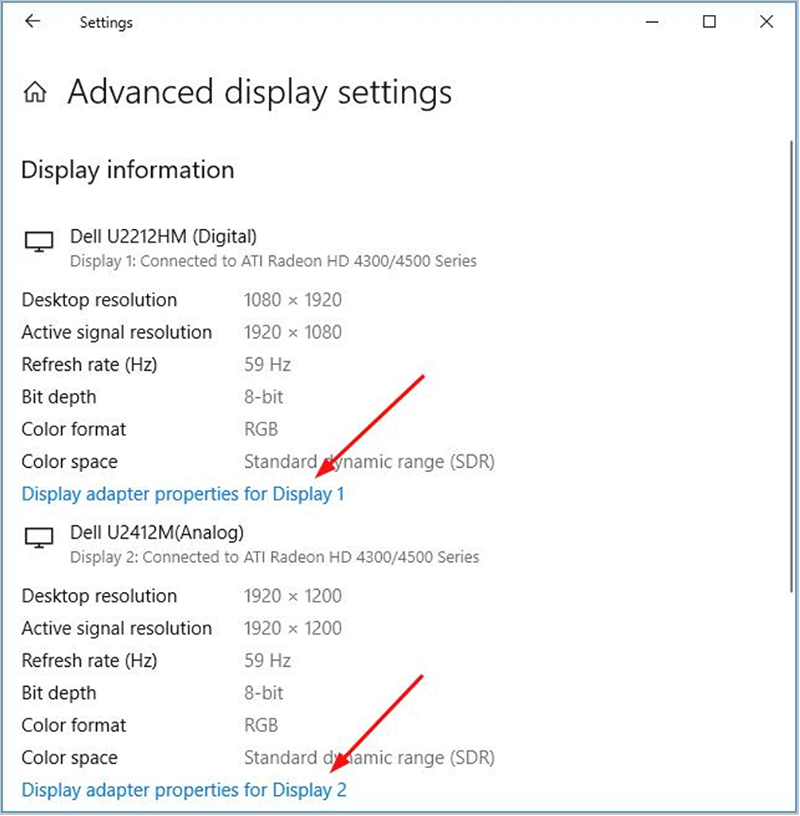
Lengkah 2: Dina menu sipat, arahkeun ka tab monitor , jeung di handapeun Laju refresh layar pilihan, setel nilai nu sarua pikeun duanana pintonan. Klik larapkeun jeung ok pikeun ngalengkepan tindakan.

Robah Modeu Proyék Anjeun
Anjeun bisa ngarobah modeu proyék pikeun nyambungkeun alat Anjeun ka monitor kadua. Ku ngalakukeun ieu, anjeun bakal tiasa ngeunteung tampilan alat anjeun kana monitor anu sanés.
Upami anjeun badé ngaproyeksikan tampilan pikeun kadua monitor dina jandela anu sami, ieu léngkah-léngkah anu kedah dilaksanakeun pikeun ngabéréskeun monitor kadua teu kadeteksi kasalahan.
Lengkah 1: Klik terus pencét konci windows+ P dina kibor.
Lengkah 2: Dina daptar pop-up, pilih pilihan tina duplikat pikeun layar tampilan kadua alat monitor sakaligus.
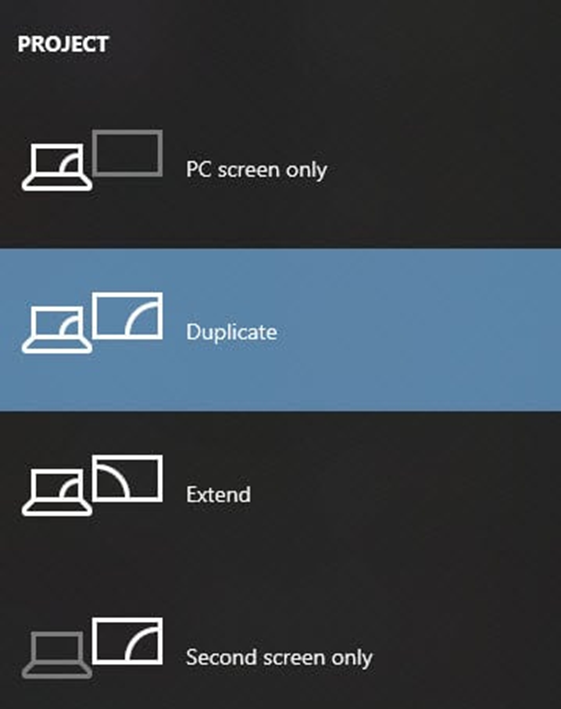
Jaga Sistem Operasi Anjeun Diropéa
Pamulihan sistem operasi (OS) penting pisan pikeun sambungan anu lancar sareng aman ka monitor anjeun. Parangkat lunak anu luntur tiasa ngandung kerentanan kaamanan anu tiasa dimanfaatkeun ku peretas, ngajantenkeun komputer sareng data anjeun rentan diserang. Sajaba ti éta, parangkat lunak nu geus kadaluwarsa bisa ngabalukarkeun masalah kasaluyuan jeung parangkat lunak atawa parangkat lunak nu leuwih anyar, nu nyababkeun kasalahan atawa ngadat.
Ku cara ngajaga OS Anjeun nepi ka tanggal, Anjeun bisa mastikeun yén Anjeun gaduh patch kaamanan panganyarna sareng perbaikan bug, ngaminimalkeun resiko keur hacked atawa ngalaman masalah teknis. Salaku tambahan, seueur apdet OS kalebet fitur atanapi paningkatan énggal anu tiasa ningkatkeun anjeunpangalaman komputasi. Janten pastikeun tetep OS anjeun diropéa sareng nikmati pangalaman komputasi anu aman, lancar sareng produktif.
Patarosan anu Sering Ditaroskeun Ngeunaan Monitor Kadua Henteu Dideteksi
Kumaha carana Kuring Nganggo Aplikasi Setélan Kuring pikeun Ngadeteksi Monitor Kadua?
Upami anjeun nganggo komputer Windows:
1. Buka aplikasi Setélan.
2. Klik "System."
3. Pencét "Tampilan."
4. Dina judul "Multiple Displays", anjeun kedah ningali inpormasi ngeunaan monitor kadua anjeun, kalebet nami modél sareng nomerna.
Naha Kuring Kudu Mibanda Sababaraha Monitor pikeun Jaringan Kuring?
Setelan sababaraha monitor tiasa nguntungkeun jaringan anjeun upami anjeun ngagaduhan tugas anu peryogi seueur rohangan layar. Salaku conto, upami anjeun administrator jaringan sareng kedah ngalacak sababaraha jandéla anu kabuka sakaligus, gaduh sababaraha monitor tiasa masihan rohangan layar tambahan anu anjeun peryogikeun supados efektif.
Oge, seueur jalma anu mendakan éta ngabantosan. boga monitor misah pikeun surelek atawa klien talatah instan maranéhna pikeun ngajaga wewengkon gawé utama maranéhanana jelas tina gangguan.
Naha Setélan Monitor Kuring mangaruhan Detéksi?
Leres, setelan monitor anjeun tiasa mangaruhan deteksi. Bisa jadi hésé pikeun software pikeun ngadeteksi subjek lamun anjeun boga latar tukang caang atawa warni tukangeun subjek anjeun. Coba saluyukeun setelan monitor anjeun sangkan latar tukang jadi netral sabisa-bisa.
Kumaha carana Kuring Nyambungkeun ka Eksternal AbdiMonitor?
Kahiji, buka System Preferences > Nembongkeun teras klik dina tab "Atur". Anjeun kedah ningali layar komputer anjeun di kénca sareng monitor éksternal di katuhu.
Sered bar bodas ka kenca atanapi ka katuhu pikeun ngajantenkeun monitor éksternal janten tampilan utama. Upami Anjeun keur make komputer Windows, buka Control Panel & GT; Pintonan > Robah Setélan Témbongkeun. Dina "Tampilan," anjeun kedah ningali layar komputer sareng monitor éksternal. Sered bar bodas ka kenca atawa ka katuhu pikeun nyieun monitor éksternal jadi tampilan utama.
Kumaha Supir Alat Kuring mangaruhan Deteksi Monitor kuring?
Upami anjeun parantos dipasang supir alat anu diropéa pikeun anjeun. monitor, Windows bakal leuwih gampang ngadeteksi monitor anjeun leres. Upami Anjeun teu gaduh supir alat dipasang, Windows bisa jadi teu bisa ningali monitor Anjeun bener.
Naon Tujuan Monitor jeung Kartu Grafik?
Monitor dipaké pikeun mintonkeun inpormasi, sedengkeun kartu grafik ngolah inpormasi anu dikirim ka monitor. Kartu grafik ogé mantuan ngaronjatkeun kualitas gambar nu dipintonkeun dina monitor.
Naha Display Drivers Mangaruhan Sambungan ka Monitor?
Display Drivers penting pisan pikeun sambungan mulus ka monitor. Aranjeunna ngabantosan pikeun mastikeun yén gambar dina layar transparan sareng henteu aya kasalahan. Upami aya masalah sareng panggerak tampilan, éta tiasa nyababkeungambar dina layar jadi menyimpang atawa malah sagemblengna unrecognizable. Ieu tiasa pisan frustasi pikeun pamaké sarta ngajadikeun eta nangtang pikeun ngalakukeun pagawean atawa ngarengsekeun tugas.
Naha Kuring Boga Loba Teuing Monitor?
Mungkin yen loba teuing monitor bisa mangaruhan sambungan anjeun ka aranjeunna. Ieu kusabab seueur teuing alat anu nyambung ka komputer anjeun tiasa ngabebankeun palabuhan sareng nyababkeun panurunan kinerja. Salaku tambahan, upami anjeun gaduh sababaraha monitor, masing-masing bakal ngagunakeun sumber daya sistem anu berharga, anu nyababkeun panurunan kinerja.
Naon Pangaturan Monitor Ganda?
Setelan monitor ganda nyaéta konfigurasi komputer sareng dua monitor disambungkeun ka hiji komputer. Ieu ngamungkinkeun anjeun gaduh rohangan layar langkung seueur pikeun dianggo sareng tiasa ngabantosan seueur tugas.

